ps简单磨皮方法教程
时间:2024-02-19 21:45作者:下载吧人气:31
原图

效果图

1、复制背景层

2、选出需要磨皮的区域,羽化

3、应用高斯模糊

4、复制背景层,并放到所有图层之上。

5、这一步至关重要了,对背景副本进行应用图像,通道选红,混合模式选正常,不透明度100%,
原因是红通道是我们看到的皮肤最好最干净的一个通道,且皮肤质感也最佳,对图像中比较大的斑点可以用污点画笔修复一下。
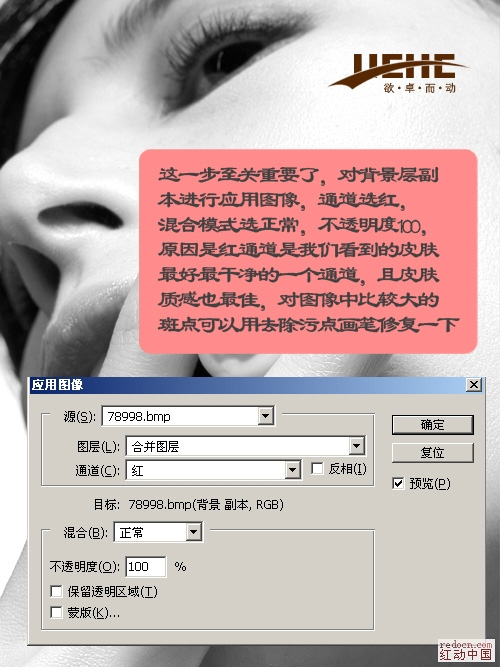
6、然后对该图层执行滤镜—其它—高反差保留,数值根据自已图片需要来设置,图层模式设为线性光,最后如果觉得生硬的话,再用高斯模糊修饰一下。
就可以完成了!

标签方法,教程,磨皮,快速,简单,PhotoShop

网友评论